どうも、こんばんわのぶっちです。Stable Diffusionで髪型、服装だけや色だけ変えたい時ってありますよね。従来インペイントでもできますが、それの拡張版『Inpaint-Anything』で解説したいと思います。
Stable Diffusionで髪型や服装だけ変え色も変えれる拡張機能『Inpaint-Anything』の使い方
こちらもおすすめ
https://aidolmix.com/comfyui-2/
『Inpaint-Anything』の導入

いつもの用にextensionタブのURL欄にしたのリンクをはりつけてね。
https://github.com/Uminosachi/sd-webui-inpaint-anything.git
installedよりApply and Restartをクリックして立ち上げなおしましょう。
『Inpaint-Anything』の使い方

Segment Anything Model ID:は、samのヒュージ、large、basicのものをダウンロードします。
ここに画像をドロップ:修復・修正したい画像をドロップします。
Padding options:構図を変えたり、同色だった時に調整でつかいます。
ランセグメントエニシング:マスクの色分けを右上に飛ばしてくれます。

セグメントエニシングイメージでは、色分けされたセグメントが出来上がります。ここでは、筆で修復修正したいかしょをワンクリックします。
Invert maskは、反転してくれる機能で、背景だけを変えたい時に変えます。背景だけを変えたい場合は、対象物を筆でマスク指定します。
マスクが終わればcreate maskを選択すると下にマスク処理した画像が飛びます。

selected mask imageでは、マスク処理が終わった画像がうっすらと発光します。
余分な部分までmaskした場合は、例えば、髪だけを指定したいのに服まで発行したばあい、服の要素が含まれる部分を筆で指定し、
Trim mask by sketch で修正します。
左のインペイントでは、Inpainting Promptで変えたい要素(プロンプト)を入力します。
Negative Promptに、出でほしくない要素を入力します。
Samplerでは、サンプラーやSampling StepsやGuidance Scaleが変更できます。
インペイントイメージに完成画像が出てきます。気に言った画像が出来たら↓のマークより保存ができます。
いかがだったでしょうか?服装や髪型だけを変えたり、色指定までできる拡張機能の紹介でした。このほかにも色々な機能があるので次回紹介します。
おすすめ記事